

|
几何画板是一个作图和实现动画的辅助教学软件,用户可以根据教学需要编制出相关的图像和动画过程。几何画板是适用于数学、平面几何、物理的矢量分析、作图,函数作图的动态几何工具。 抛物线是高中数学中的必学内容,在学习的时候,总是要将其进行平移,观看抛物线性质。在黑板上无法进行平移,现在有了几何画板,想怎么平移都行。平移一般分为左右平移和上下平移,本节将详细介绍利用几何画板实现抛物线左右平移的方法。 具体操作步骤如下: 步骤一 确定控制点及其变动范围1. 绘制点A(-1,0),B(1,0),O(0,0)。打开几何画板,建立平面直角坐标系,执行“绘图”——“绘制点”命令,依次绘制A、B、O三点。 2.构造直线AB 。选中点A、B,执行“构造”——“直线”命令,构造直线AB 。 3. 选中直线AB,执行“构造”——“构造直线上的点”命令,得到点P。 这里点P为控制点,变动范围为直线AB 。 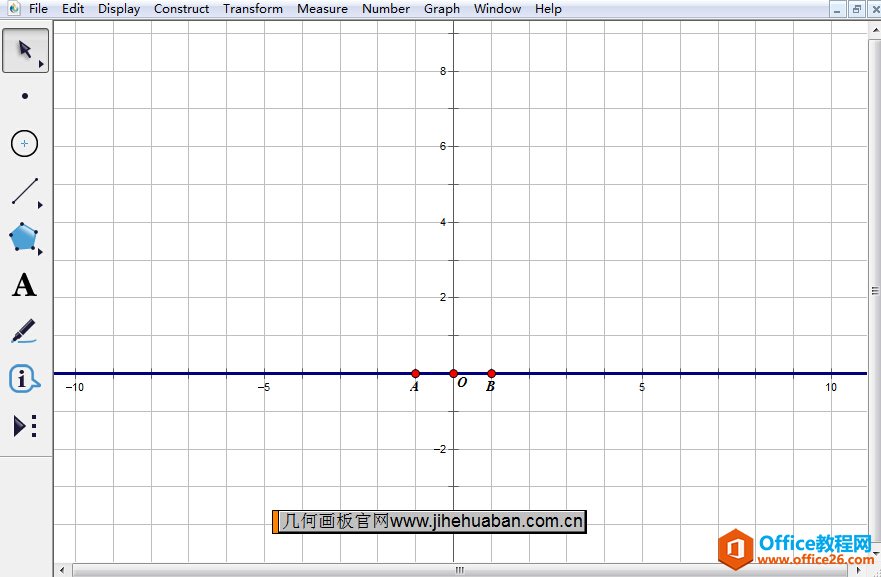 在直线AB上确定控制点P示例 步骤二 度量参数及绘制参数函数1. 度量控制点P的横坐标Xp。选中点P,执行“度量”——“横坐标”命令,在画板左上角就出现了P的横坐标值。 2.绘制带参数的函数图象像y=(x-Xp)X2-1。执行“绘图”——“绘制新函数”命令,在弹出的对话框依次输入函数解析式,点击“绘制”,即可得到函数图像。 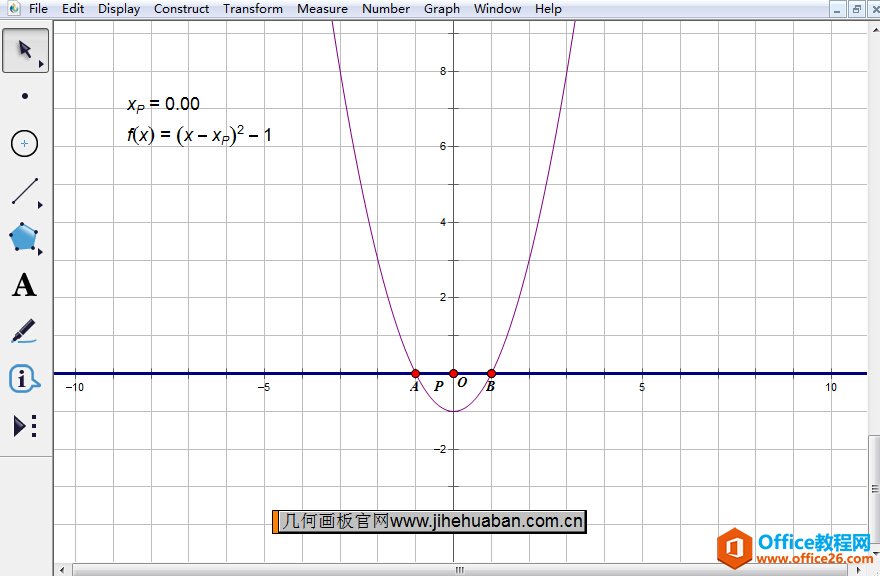 利用点P横坐标画抛物线示例 步骤三 制作动画按钮1.依次选P、O,点编辑——操作类按钮——移动,将移动速度改为“高速”。选中按钮,右键属性,将铵钮名称改为“复位” 。 2.依次选P、A,点编辑——操作类按钮——移动,移动速度为“中速”或“慢速”。 选中按钮,右键属性,将铵钮名称改为“左移” 。 3.依次选P、B,点编辑——操作类按钮——移动,移动速度为“中速”或“慢速”。 选中按钮,右键属性,将铵钮名称改为“右移” 。 4.隐藏横坐标Xp、参数函数y=(x-Xp)X2-1,最后效果如下图所示: 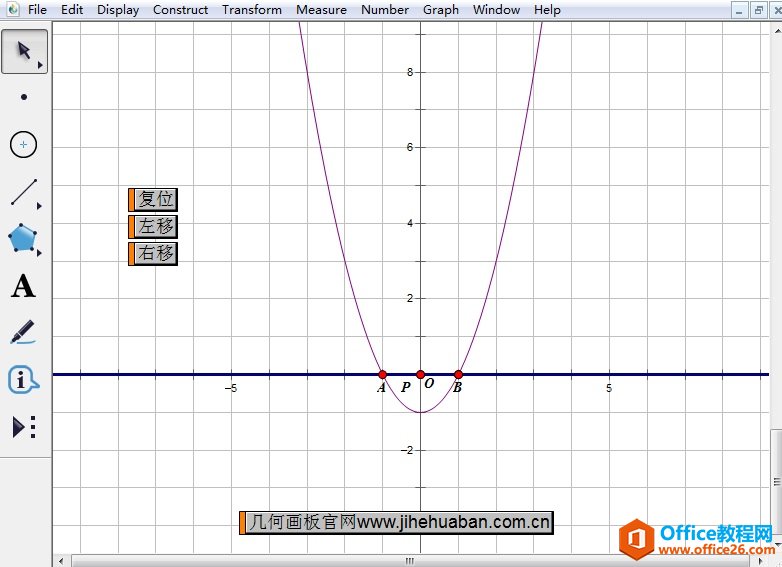 利用操作按钮左右平移抛物线示例 以上给大家详细介绍了用几何画板实现抛物线左右平移的方法,主要在于制作关于动点P的移动按钮,就可以实现抛物线的左右平移。 几何画板提供丰富而方便的创造功能使用户可以编写出自己需要的教学课件。 |
温馨提示:喜欢本站的话,请收藏一下本站!